Как да надстроите фърмуера на рутер ExpressVPN
Това ръководство ще ви покаже как да надстроите вашия фърмуер ExpressVPN Router.
Преди да започнеш: Влезте във вашия ExpressVPN акаунт и изтеглете най-новия фърмуер за вашия модел рутер. Не забравяйте да изтеглите правилния специфичен за режима фърмуер.
ExpressVPN рутер v2
Отидете на www.expressvpnrouter.com. В страничната лента отидете на Разширени настройки > Актуализация на софтуера.
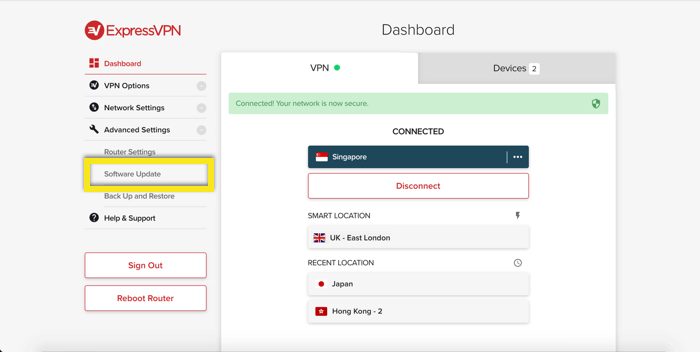
Кликнете върху Изберете файл и изберете файла на фърмуера.
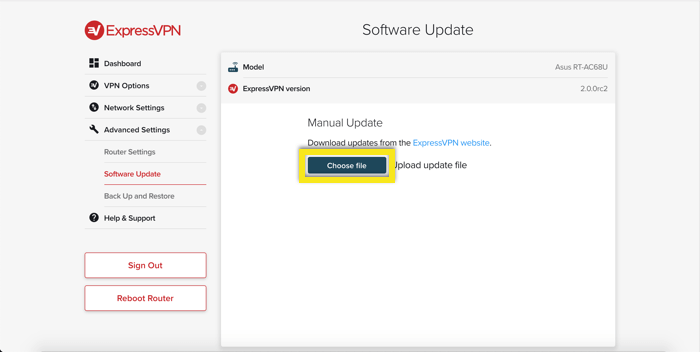
Кликнете Актуализирайте сега.
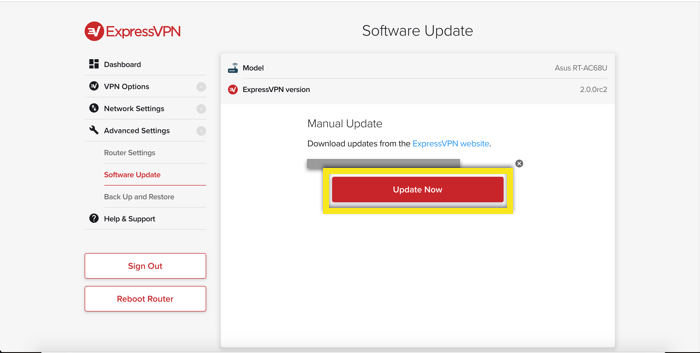
Изчакайте момент, докато фърмуерът се надгражда. Ще бъдете върнати обратно на таблото за управление, когато процесът приключи.
Не мога да актуализирам фърмуера на своя ExpressVPN рутер
Клиентите, които използват стари бета версии на приложението за маршрутизатор ExpressVPN, могат да срещнат грешка „невалиден файл“, когато се опитват да актуализират своя фърмуер чрез таблото за управление на ExpressVPN рутера.
За да актуализирате до най-новия фърмуер на ExpressVPN:
- Отидете на http://expressvpnrouter.com:8080/. Това ще ви отведе до интерфейса на маршрутизатора DD-WRT.
- Въведете администраторските си данни на рутера. Потребителското име е „администратор”И паролата е същата парола, която използвате за влизане в таблото за управление на ExpressVPN рутера.
- Изберете администрация > Надстройка на фърмуера.
- Кликнете Изберете файл и изберете изтегления фърмуер.
- Кликнете Подобряване на и изчакайте надстройката да завърши.
ExpressVPN рутер v1
Linksys WRT1200AC, WRT1900AC и WRT3200ACM
В горната лента за навигация изберете Система. В менюто отляво изберете Фърмуер за архивиране / флаш.
Кликнете върху Изберете файл и изберете файла на фърмуера. След това щракнете Флаш изображение …
Изберете дали искате да се върнете към настройките по подразбиране след надстройката.
Ще бъдете помолени да проверите дали искате да флаш фърмуера. Кликнете Продължи.
Изчакайте момент, докато фърмуерът се надгражда. По време на този процес, ще бъдете попитани дали искате да запазите текущите си конфигурации. След като надстройката приключи, ще трябва да влезете отново. Влез в потребителско име и парола намерени на вашия отпечатан лист с инструкции или в долната част на вашия рутер и щракнете Влизане.
Забележка: По време на процеса на надграждане на фърмуера вашето устройство ще бъде изключено от Wi-Fi на рутера. Това е напълно нормално. За да завършите процеса на надстройка, просто изберете и свържете отново Wi-Fi на рутера от вашето устройство.
Linksys EA6200, Netgear R6300v2, Netgear R7000, Asus RT-AC68U, RT-AC87U, RT-AC56R, RT-AC56S и RT-AC56U
В горната лента за навигация отидете на администрация. В менюто отляво изберете Надстройка на фърмуера.
Изберете дали искате да се върнете към настройките по подразбиране след надстройката.
Качете файла на фърмуера и щракнете Подобряване на.
Изчакайте момент, докато фърмуерът се надгражда. По време на този процес, ще бъдете попитани дали искате да запазите текущите си конфигурации. След като надстройката приключи, ще трябва да влезете отново. Влез в потребителско име и парола намерени на вашия отпечатан лист с инструкции или в долната част на вашия рутер и щракнете Влизане.
Забележка: По време на процеса на надграждане на фърмуера вашето устройство ще бъде изключено от Wi-Fi на рутера. Това е напълно нормално. За да завършите процеса на надстройка, просто изберете и свържете отново Wi-Fi на рутера от вашето устройство.

17.04.2023 @ 15:53
This guide will show you how to upgrade your ExpressVPN Router firmware. Before you begin: Log in to your ExpressVPN account and download the latest firmware for your router model. Dont forget to download the correct firmware specific to your mode. To upgrade your firmware, go to http://www.expressvpnrouter.com. In the sidebar, go to Advanced Settings> Software Update. Click Choose File and select the firmware file. Click Update Now. Wait for the firmware to upgrade. You will be returned to the management dashboard when the process is complete. If you cannot update the firmware on your ExpressVPN router, go to http://expressvpnrouter.com:8080/. This will take you to the DD-WRT router interface. Enter your router administrator data. The username is “administrator” and the password is the same password you use to log in to the ExpressVPN router management dashboard. Select Administration> Firmware Upgrade. Click Choose File and select the downloaded firmware. Click Upgrade and wait for the upgrade to complete. During this process, you will be asked if you want to keep your current configurations. After the upgrade is complete, you will need to log in again. Log in with the username and password found on your printed instructions or at the bottom of your router and click Login. Note: During the firmware upgrade process, your device will be disconnected from the routers Wi-Fi. This is completely normal. To complete the upgrade process, simply select and reconnect to the routers Wi-Fi from your device.